 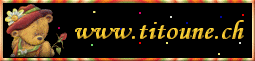
qui puoi trovare qualche risposta ai tuoi dubbi. Se l'argomento che ti interessa non è presente, ti prego di segnalarmelo. Questo tutorial è una creazione di ©Titoune e non può essere copiato su altri siti nè essere offerto per il download. Lo stesso vale per la mia traduzione. Il tutorial è stato creato con Corel17, ma può essere eseguito anche con le altre versioni di PSP. Secondo la versione utilizzata (anteriore a PSP X) potresti ottenere dei risultati differenti. Dalla versione X4, il comando Immagine>Rifletti è stato sostituito con Immagine>Capovolgi in orizzontale, e il comando Immagine>Capovolgi con Immagine>Capovolgi in verticale. Nelle versioni X5 e X6, le funzioni sono state migliorate rendendo disponibile il menu Oggetti. Con il nuovo X7 sono tornati i comandi Rifletti/Capovolgi, ma con nuove differenze. Vedi la scheda sull'argomento qui Per tradurre il tutorial ho usato PSP X. Occorrente: Un tube a scelta. Il resto del materiale qui Il tube utilizzato è di markizam Filtri in caso di dubbi, ricorda di consultare la mia sezione filtri qui Filters Unlimited 2.0 qui Penta.com - Jeans qui Mura's Meister - Cloud qui I filtri Penta.com si possono usare da soli o importati in Filters Unlimited (come fare vedi qui) Se un filtro fornito appare con questa icona  Metti la selezione nella cartella Selezioni. 1. Imposta il colore di primo piano con #fda3b8 e il colore di sfondo con #ae7860. 2. Apri una nuova immagine trasparente 750 x 600 pixels. 3. Selezione>Carica/Salva selezione>Carica selezione da disco. Cerca e carica la selezione "selection_scrap_pretty_garden"  4. Effetti>Plugins>Mura's Meister - Cloud, con i settaggi standard.  Selezione>Modifica>Contrai - 4 pixels. Effetti>Effetti di trama>Plastica morbida.  Selezione>Inverti. Effetti>Plugins>Penta.com - Jeans, con i settaggi standard.  5. Selezione>Inverti. Livelli>Nuovo livello raster. Apri l'elemento MC_SYHO_MayBlossoms_P02 e vai a Modifica>Copia. Torna al tuo lavoro e vai a Modifica>Incolla nella selezione. Abbassa l'opacità di questo livello al 60%. Selezione>Deseleziona. Livelli>Unisci>Unisci visibile. 6. Effetti>Effetti 3D>Smusso a incasso. 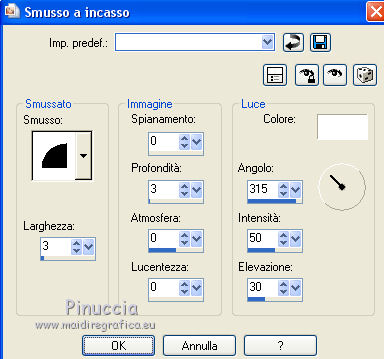 7. Livelli>Duplica. Attiva il livello sottostante dell'originale. Immagine>Ridimensiona, al 95%, tutti i livelli non selezionato. Livelli>Unisci>Unisci visibile. 8. Attiva lo strumento Bacchetta magica  e clicca al centro della cornice per selezionarla. Selezione>Modifica>Espandi - 3 pixels. 9. Livelli>Nuovo livello raster. Livelli>Disponi>Sposta giù. Apri l'immagine artsfon_com-55410 e vai a Modifica>Copia. Torna al tuo lavoro e vai a Modifica>Incolla nella selezione. Selezione>Deseleziona. 10. Attiva il livello della cornice. Effetti>Effetti 3D>Sfalsa ombra, colore #89463c.  Ripeti l'Effetto Sfalsa ombra, cambiando verticale e orizzontale con -3. 11. Attiva il livello inferiore. Livelli>Nuovo livello raster. Livelli>Disponi>Sposta giù. 12. Selezione>Seleziona tutto. Apri l'immagine summer_village_view_01 e vai a Modifica>Copia. Torna al tuo lavoro e vai a Modifica>Incolla nella selezione. 13. Effetti>Effetti di riflesso>Specchio rotante.  Mantieni selezionato. 14. Livelli>Nuovo livello raster. Apri l'immagine artsfon_com-55410 e vai a Modifica>Copia. Torna al tuo lavoro e vai a Modifica>Incolla nella selezione. 15. Attiva lo strumento Selezione  (non importa il tipo di selezione impostato, perchè con la selezione personalizzata si ottiene sempre un rettangolo) clicca sull'icona Selezione personalizzata  e imposta i seguenti settaggi.  Selezione>Inverti. Premi sulla tastiera il tasto CANC. Selezione>Deseleziona. Immagine>Rifletti. Effetti>Effetti di riflesso>Specchio rotante, con i settaggi precedenti. 16. Attiva lo strumento Gomma  dimensione 30, dimensione 30,e cancella le parti indicate  Dovresti avere questo  17. Attiva nuovamente il livello superiore. Apri l'elemento MC_SYHO_MayBlossoms_E27 e vai a Modifica>Copia. Torna al tuo lavoro e vai a Modifica>Incolla come nuovo livello. Spostalo  nel paesaggio. nel paesaggio.Vedi l'esempio finale. 18. Effetti>Effetti 3D>Sfalsa ombra, colore #89463c.  19. Apri l'elemento MC_SYHO_MayBlossoms_E06 e vai a Modifica>Copia. Torna al tuo lavoro e vai a Modifica>Incolla come nuovo livello. Spostalo  nella parte superiore della cornice. nella parte superiore della cornice.Vedi l'esempio finale. Livelli>Duplica. Cambia la modalità di miscelatura di questo livello in Luce diffusa. 20. Attiva il livello originale. Effetti>Effetti 3D>Sfalsa ombra, con i settaggi precedenti. 21. Apri l'elemento MC_SYHO_MayBlossoms_E11 e vai a Modifica>Copia. Torna al tuo lavoro e vai a Modifica>Incolla come nuovo livello. Spostalo  nella parte superiore destra della cornice. nella parte superiore destra della cornice.Vedi l'esempio finale. Effetti>Effetti 3D>Sfalsa ombra, con i settaggi precedenti. 22. Apri l'elemento MC_SYHO_MayBlossoms_E29 e vai a Modifica>Copia. Torna al tuo lavoro e vai a Modifica>Incolla come nuovo livello. Spostalo  nella parte inferiore della cornice. nella parte inferiore della cornice.Vedi l'esempio finale. Effetti>Effetti 3D>Sfalsa ombra, con i settaggi precedenti. 23. Apri l'elemento MC_SYHO_MayBlossoms_E14 e vai a Modifica>Copia. Torna al tuo lavoro e vai a Modifica>Incolla come nuovo livello. Spostalo  nella parte inferiore destra della cornice. nella parte inferiore destra della cornice.Vedi l'esempio finale. Effetti>Effetti 3D>Sfalsa ombra, con i settaggi precedenti. 24. Apri l'elemento MC_SYHO_MayBlossoms_E05 e vai a Modifica>Copia. Torna al tuo lavoro e vai a Modifica>Incolla come nuovo livello. Spostalo  nella parte inferiore destra della cornice. nella parte inferiore destra della cornice.Vedi l'esempio finale. Effetti>Effetti 3D>Sfalsa ombra, con i settaggi precedenti. 25. Apri l'elemento MC_SYHO_MayBlossoms_E25 e vai a Modifica>Copia. Torna al tuo lavoro e vai a Modifica>Incolla come nuovo livello. Spostalo  nella parte inferiore destra della cornice. nella parte inferiore destra della cornice.Vedi l'esempio finale. Effetti>Effetti 3D>Sfalsa ombra, con i settaggi precedenti. 26. Apri l'elemento MC_SYHO_MayBlossoms_E24 e vai a Modifica>Copia. Torna al tuo lavoro e vai a Modifica>Incolla come nuovo livello. Spostalo  nella parte inferiore destra della cornice. nella parte inferiore destra della cornice.Vedi l'esempio finale. Effetti>Effetti 3D>Sfalsa ombra, con i settaggi precedenti. 27. Apri l'elemento MC_SYHO_MayBlossoms_E17 e vai a Modifica>Copia. Torna al tuo lavoro e vai a Modifica>Incolla come nuovo livello. Spostalo  nella parte inferiore sinistra della cornice. nella parte inferiore sinistra della cornice.Vedi l'esempio finale. Effetti>Effetti 3D>Sfalsa ombra, con i settaggi precedenti. 28. Apri l'elemento MC_SYHO_MayBlossoms_E22 e vai a Modifica>Copia. Torna al tuo lavoro e vai a Modifica>Incolla come nuovo livello. Spostalo  nella parte inferiore sinistra della cornice. nella parte inferiore sinistra della cornice.Vedi l'esempio finale. Effetti>Effetti 3D>Sfalsa ombra, con i settaggi precedenti. 29. Apri l'elemento MC_SYHO_MayBlossoms_E18 e vai a Modifica>Copia. Torna al tuo lavoro e vai a Modifica>Incolla come nuovo livello. Spostalo  nella parte superiore sinistra della cornice. nella parte superiore sinistra della cornice.Vedi l'esempio finale. Effetti>Effetti 3D>Sfalsa ombra, con i settaggi precedenti. 30. Apri il tuo tube e vai a Modifica>Copia. Torna al tuo lavoro e vai a Modifica>Incolla come nuovo livello. Immagine>Ridimensiona, se e quanto necessario, tutti i livelli non selezionato. Spostalo  dove preferisci o vedi il mio esempio. dove preferisci o vedi il mio esempio.Effetti>Effetti 3D>Sfalsa ombra, con i settaggi precedenti. 31. Assicurati di essere posizionato sul livello superiore. Livelli>Nuovo livello raster. Effetti>Plugins>Mura's Meister - Cloud, con i settaggi standard. 32. Selezione>Seleziona tutto. Selezione>Modifica>Contrai - 4 pixels. Selezione>Inverti. Effetti>Plugins>Penta.com - Jeans, con i settaggi standard. 33. Effetti>Effetti 3D>Sfalsa ombra, colore #89463c.  Ripeti l'Effetto Sfalsa ombra, cambiando verticale e orizzontale con -3. 34. Attiva il livello inferiore. Selezione>Seleziona tutto. Immagine>Ritaglia la selezione. 35. Immagine>Dimensioni tela - 800 x 650 pixels. 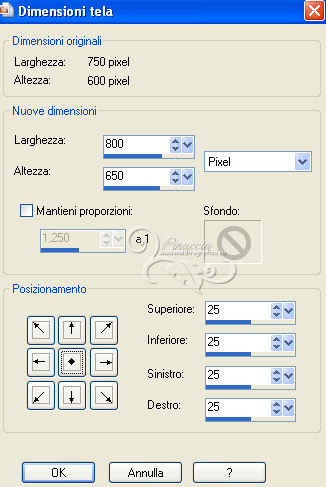 Seleziona lo spazio trasparente con la bacchetta magica  Livelli>Nuovo livello raster. Livelli>Disponi>Sposta giù. Effetti>Plugins>Mura's Meister - Cloud, con i settaggi standard. Effetti>Effetti di trama>Plastica morbida, con i settaggi standard. Effetti>Plugins>Penta.com - Jeans, con i settaggi standard. 36. Livelli>Nuovo livello raster. Apri l'elemento MC_SYHO_MayBlossoms_P02 e vai a Modifica>Copia. Torna al tuo lavoro e vai a Modifica>Incolla nella selezione. Abbassa l'opacità di questo livello al 60%. Livelli>Unisci>Unisci giù. 37. Selezione>Innalza selezione a livello. Effetti>Effetti 3D>Smusso a incasso, con i settaggi standard. Selezione>Deseleziona. 38. Attiva il livello superiore. Apri l'elemento flowers_corners e vai a Modifica>Copia. Torna al tuo lavoro e vai a Modifica>Incolla come nuovo livello. Effetti>Effetti 3D>Sfalsa ombra, con i settaggi precedenti. Firma il tuo lavoro. Livelli>Unisci>Unisci tutto e salva in formato jpg.  Se hai problemi o dubbi, o trovi un link non funzionante, scrivimi. 19 Giugno 2016
2016 |


